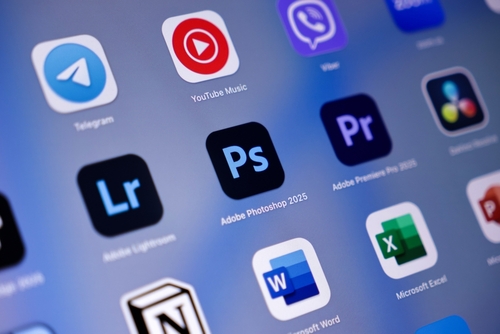Apprendre à ajouter des polices personnalisées dans Photoshop ouvre de nouvelles possibilités créatives. Que vous conceviez des illustrations promotionnelles, que vous modifiiez la mise en page d'une affiche ou que vous prépariez un fichier pour l'impression, le fait de savoir comment installer et gérer les polices de caractères vous garantit un contrôle total de votre texte.
Ce guide explique le processus étape par étape et répond aux questions les plus courantes concernant les polices, la typographie et la préparation correcte du texte pour l'impression.
Pouvez-vous ajouter du texte dans Photoshop ?
Oui. Photoshop vous permet de créer et de modifier du texte à l'aide de ses outils Type, horizontalement ou verticalement. Vous pouvez ajuster la taille, le poids, la couleur, l'espacement et les effets, comme vous le feriez avec n'importe quel autre calque modifiable. Le texte que vous créez dépend des polices disponibles sur votre système. Par conséquent, pour utiliser une nouvelle police, vous devez d'abord l'installer.
Pourquoi inclure du texte dans les projets Photoshop ?
Le texte joue un rôle crucial dans la communication de l'information, de la structure et de la personnalité au sein de votre conception. L'ajout de polices dans Photoshop vous permet de :
- Maintenir la cohérence de la marque - utiliser les polices de caractères de votre marque pour assurer la cohérence des documents
- Clarté et hiérarchie - contrôler la façon dont les informations sont lues et classées par ordre de priorité
- Expérimenter de manière créative - combiner l'imagerie et la typographie pour obtenir un impact visuel
- Préparer les mises en page d'impression - ajouter des titres, des prix, des appels à l'action ou d'autres contenus
Quelles sont les polices de caractères incluses dans Photoshop ?
Photoshop n'installe pas ses propres polices. Il utilise plutôt les polices déjà installées sur votre ordinateur, ainsi que celles qui sont activées par l'intermédiaire de l'application Polices Adobe dans le cadre d'un abonnement Creative Cloud.
Pour explorer les polices Adobe directement dans Photoshop, cliquez sur Type > Plus de polices Adobe. Une fois activées, ces polices se synchronisent automatiquement avec d'autres applications Adobe, notamment Illustrator et InDesign.
Quels sont les avantages de l'ajout de polices dans Photoshop ?
L'ajout de polices vous permet de mieux contrôler l'apparence et la personnalité de votre travail. Les avantages sont les suivants :
- Liberté de création - accéder aux caractères qui conviennent à votre marque ou à votre concept
- Résultats originaux - Même si la police que vous ajoutez n'est pas unique, vous pouvez trouver des polices moins utilisées et les appliquer d'une manière unique.
- Précision visuelle - ajuster le crénage, l'avance et l'alignement pour une finition professionnelle
- Utilisation inter-applications - Une fois installées, les polices sont disponibles dans d'autres programmes tels que Illustrator, InDesign et Word.
- Amélioration de la précision de l'impression - correspondre aux polices exactes utilisées dans votre matériel de marketing
Quelle est la différence entre une police de caractères et une police d'écriture ?
A police de caractères est la conception générale d'une famille de lettres, comme Helvetica, Times ou Futura.
A police est une version spécifique de cette famille, comme Helvetica Bold Italic à 12 pt.
En bref :
Police de caractères = le design
Police de caractères = la livraison de ce dessin ou modèle dans un poids et une taille spécifiques
Comprendre cela permet d'effectuer des recherches ou d'attribuer des licences correctement.
Quelles sont les bonnes sources de polices gratuites ?
Lorsque vous recherchez des polices supplémentaires, il est essentiel d'utiliser des sources fiables dont les licences sont claires. Voici quelques exemples d'options bien connues :
- Polices Adobe (via Creative Cloud) - une vaste bibliothèque de polices professionnelles disponibles par activation
- Polices de caractères Google - open source et gratuit pour une utilisation commerciale
- Dafont.com - des polices de caractères, dont la plupart ont des autorisations étendues
- Polices urbaines - un large éventail de polices de caractères créatives, classées par thèmes et styles accessibles (vérifier les licences individuelles avant utilisation)
- Police Écureuil - propose des polices de caractères gratuites avec des informations claires sur les licences.
- Fonderies de type - beaucoup proposent des poids gratuits ou des versions d'essai directement sur leur site web (vérifiez toujours les licences avant utilisation)
Ne vous fiez jamais aux sites web de "polices gratuites" non vérifiés. Vérifiez toujours que la licence d'une police autorise son utilisation commerciale et, le cas échéant, son intégration dans un fichier PDF à des fins d'impression.
Comment choisir la bonne police de caractères pour votre projet ?
Lors de la sélection des polices de caractères, ne vous contentez pas de l'aspect esthétique. Pensez-y :
- Lisibilité - elle doit être lue clairement à la taille et au support prévus
- Adaptation au ton et à la marque - correspondre à l'ambiance et à la personnalité de votre organisation ou de votre message
- Gamme de poids et flexibilité - une famille aux styles multiples vous offre des possibilités d'accentuation
- Licences - s'assurer que la police peut être utilisée pour l'impression commerciale ou la distribution numérique
- Performance d'impression - les détails fins ou les traits fins peuvent disparaître sur certains papiers ou finitions
Pour vous inspirer, vous pouvez explorer 18 meilleures polices de caractères gratuites à utiliser sur vos imprimés sur le blog de Solopress.
Pourquoi certaines polices sont-elles gratuites et d'autres payantes ?
La création d'une police de caractères professionnelle nécessite beaucoup de temps et d'expertise en matière de conception. De nombreux créateurs de polices vendent des licences pour récupérer cet investissement.
Les polices de caractères gratuites sont souvent open source ou fournies sous des licences limitées telles que l'utilisation personnelle uniquement. Lisez toujours attentivement les conditions de la licence - en particulier pour les projets commerciaux - et vérifiez si la police permet :
- Usage commercial
- Intégration dans des PDF ou des fichiers d'impression
- Modification ou redistribution
Si une licence ne permet pas l'incorporation, cela peut poser des problèmes lors de l'exportation ou de l'impression de votre maquette.
Comment installer une police de caractères pour Photoshop ?
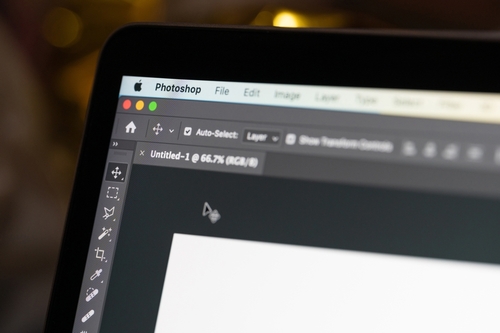 Voici comment ajouter une nouvelle police, étape par étape :
Voici comment ajouter une nouvelle police, étape par étape :
- Téléchargez la police de caractères de votre choix à partir d'une source fiable.
- Localisez le fichier téléchargé (généralement un ZIP).
- Double-cliquez pour l'extraire.
- Identifier le fichier de police - typiquement .ttf (TrueType) ou .otf (OpenType).
- Sur Mac : double-cliquez sur le fichier et sélectionnez Installer la police.
- Sous Windows : cliquez avec le bouton droit de la souris sur le fichier et sélectionnez Installer.
- Ouvrez (ou redémarrez) Photoshop - la police apparaît alors dans votre liste.
Une fois installée, la police devient disponible dans tout le système pour tous les logiciels de conception.
Comment fournir les polices de caractères avec les illustrations pour l'impression ?
Lorsque vous envoyez une maquette à un imprimeur, veillez à ce que votre texte apparaisse exactement comme prévu. Il se peut que les polices ne soient pas transférées automatiquement. Guide des polices Solopress:
- Convertir le texte en contours (courbes) - transforme les caractères en formes vectorielles, en veillant à ce que l'apparence reste cohérente
- Intégrer des polices - lors de l'exportation au format PDF, incorporez les polices qui le permettent (vérifiez d'abord la licence)
- Aplatir ou rastériser des couches de texte - si nécessaire pour des raisons de compatibilité, bien que cela supprime la possibilité d'édition
- Envoyer des fichiers de polices - uniquement si les licences le permettent et si votre imprimeur les demande
Ces étapes permettent d'éviter les substitutions de polices non souhaitées et de préserver l'intégrité de votre dessin.
Pourquoi les polices ne sont-elles pas toujours transférées correctement avec les œuvres d'art ?
Les polices peuvent ne pas s'afficher comme prévu si
- Le destinataire n'a pas la même police installée
- L'intégration est limitée par la licence de la police de caractères.
- La police n'a pas été intégrée ou convertie en contours.
- L'œuvre a été exportée dans un format matriciel (par exemple, JPEG ou PNG).
- Le logiciel a substitué automatiquement une police de secours
Vérifiez toujours soigneusement votre fichier exporté - en particulier l'alignement et l'espacement du texte - avant de l'approuver pour l'impression.
Questions fréquemment posées
Puis-je installer une police uniquement pour Photoshop ?
Les polices sont installées sur l'ensemble du système. Photoshop lit la bibliothèque de polices de votre système d'exploitation.
Dois-je redémarrer Photoshop après avoir installé une police ?
En général, oui. Photoshop met en cache les polices disponibles lors de son lancement.
Ma nouvelle police fonctionnera-t-elle dans toutes les applications Adobe ?
Oui. Une fois installée ou activée par le biais d'Adobe Fonts, elle apparaîtra dans Illustrator, InDesign et Acrobat.
Toutes les polices sont-elles adaptées à l'intégration dans des fichiers d'impression ?
Pas nécessairement. Certaines licences limitent l'intégration. Si vous rencontrez une erreur lors de l'exportation PDF, convertissez le texte en contours avant de le soumettre.
Puis-je modifier le texte après l'avoir converti en contours ?
Non. Une fois converti, le texte se comporte comme une forme. Conservez une version de sauvegarde de votre œuvre avec des calques de texte modifiables.
L'ajout de polices de caractères dans Photoshop est une étape simple qui peut considérablement élargir votre champ de créativité. N'oubliez pas d'utiliser des sources légitimes, de gérer les licences avec soin et de préparer votre travail artistique de manière à garantir des résultats d'impression cohérents.
Pour plus d'informations sur la préparation des œuvres d'art, voir